Como liberar espaço em disco no Surface Pro
Microsoft Surface Pro está atualmente disponível em dois modelos: 64 GB e 128 GB. Como alguns de vocês já sabem, o espaço de armazenamento gratuito real que você consegue usar no modelo de 64 GB é de aproximadamente 29 GB e 89 GB no modelo de 128 GB.

Arquivos do Windows 8, Microsoft Office e aplicativos integrados ocupam cerca de 21 GB e a imagem de recuperação ocupa aproximadamente 7 GB de espaço de armazenamento no Surface Pro.
Os proprietários do Surface Pro que precisam de espaço de armazenamento adicional têm opções para usar cartão de memória microSD, microSDHC ou microSDXC (suporta até 64 GB) e também serviços de armazenamento em nuvem, como SkyDrive, GoogleDrive e Dropbox.
Os usuários que desejam liberar bastante espaço no Surface Pro sem adicionar um cartão de memória não têm outra opção a não ser excluir a partição dedicada que contém a imagem de recuperação do Windows 8. Como a partição contém imagem de recuperação e essa imagem de recuperação é necessária para restaurar o Surface Pro para as configurações de fábrica, precisamos primeiro preparar a unidade de recuperação USB contendo a imagem de recuperação do Surface Pro antes de excluir a partição de recuperação padrão.
Libere espaço em disco no Microsoft Surface
Neste guia, mostraremos como criar uma unidade flash USB de recuperação Surface Pro e, em seguida, excluir a partição de recuperação para liberar espaço em disco.
NOTA: Sugerimos que você use uma unidade flash USB com 8 GB ou mais de espaço de armazenamento. Observe que todos os arquivos da unidade USB serão excluídos. Portanto, certifique-se de fazer backup de seus dados antes de usar a unidade para preparar o USB de recuperação.
Etapa 1: conecte sua unidade flash USB ao Surface Pro e faça backup de todos os dados.
Etapa 2: mude para a tela inicial, comece a digitar Criar uma unidade de recuperação, mude o filtro de pesquisa para Configurações, pressione a tecla Enter para abrir e clique em Sim quando vir Solicitação do UAC para abrir o assistente da unidade de recuperação.

Etapa 3: aqui, marque a opção chamada Copiar a partição de recuperação do PC para a unidade de recuperação e clique no botão Avançar.

Etapa 4: selecione a unidade USB que deseja usar para fazer backup da partição de recuperação e clique no botão Avançar para continuar.
Etapa 5: na tela a seguir, você verá “Tudo na unidade será excluído. Se você tiver arquivos pessoais na unidade, certifique-se de ter feito backup dos arquivos ”aviso. Como você já moveu os arquivos para um local seguro, clique no botão Criar.
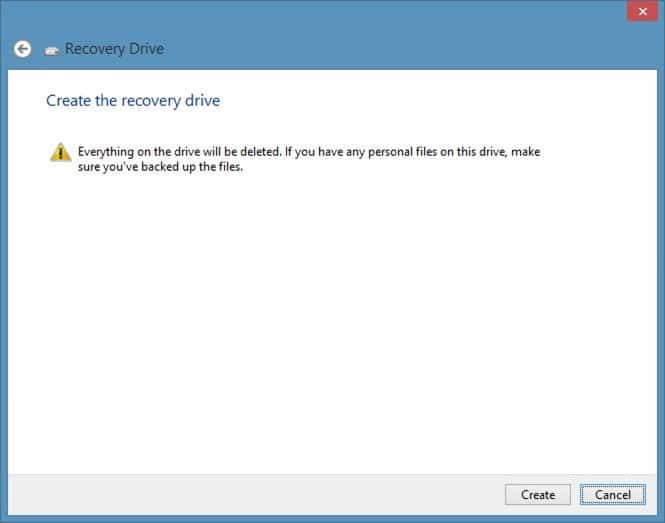
O Windows começará a copiar a partição de recuperação para a unidade USB. Isso pode levar alguns minutos.
Etapa 6: assim que o Windows terminar de copiar os arquivos para o seu USB, você verá uma opção para excluir a partição de recuperação. Clique em Excluir a opção de partição de recuperação e, em seguida, clique no botão Excluir novamente ao ver a mensagem de aviso. É isso!
Observe que você pode usar a unidade de recuperação USB como a partição de recuperação para atualizar ou redefinir seu PC para a condição de fábrica. Sempre armazene a unidade de recuperação USB em um local seguro.